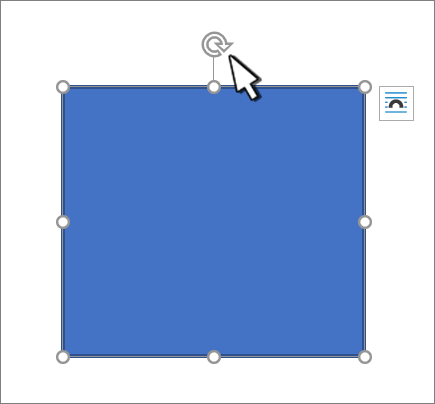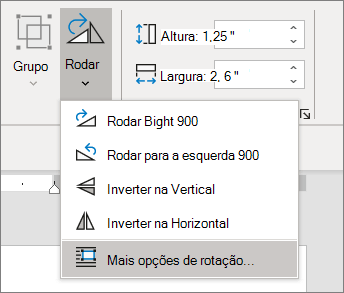Rodar uma imagem ou forma
Aplica-se A
Word para Microsoft 365 Word 2021 Word 2019 Word 2016

Experimente!
Rodar manualmente imagem ou forma
-
Selecione a imagem ou forma.
-
Rode manualmente a caixa de texto selecionando a alça de rotação da forma ou imagem e arrastando na direção desejada. Para manter a rotação a ângulos de 15 graus, mantenha a tecla Shift premida enquanto arrasta a alça de rotação.
Rodar uma imagem ou forma a uma quantidade específica
-
Selecione a imagem ou forma. Isto irá abrir a faixa Formatação de Forma ou Formatação de Imagem.
-
Selecione Rotação. Utilize qualquer um dos comandos de rotação na lista, como Inverter na Horizontal.
-
Selecione "Mais Opções de Rotação" e insira a quantidade exata na caixa Rotação.